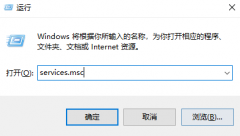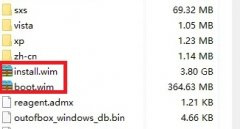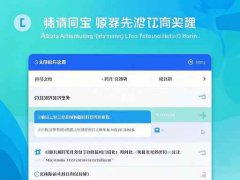网络连接问题困扰着许多人,无论是在家办公、学习还是游戏时,稳定的网络连接都是至关重要的。本文将探讨一些常见的网络故障及其修复方法,帮助用户自如解决各类网络问题。

一、网络信号弱
很多用户会发现,自己的Wi-Fi信号时好时坏,造成网络波动。这种情况通常发生在距离路由器较远的地方。为了解决信号弱的问题,用户可以考虑以下几种措施:
1. 重新定位路由器:将路由器放置在家中中心位置,避免障碍物的干扰,可以显著增强信号强度。
2. 使用信号扩展器:购买Wi-Fi信号放大器或中继器,可以有效延伸信号覆盖范围。
3. 检查路由器天线:如果使用的路由器有外接天线,确保天线摆放方向正确,以优化信号传输。
二、IP地址冲突
当多台设备连接到同一网络时,IP地址冲突可能会成为网络问题的根源。此类故障一般表现为某些设备无法正常上网。解决这一问题的方法包括:
1. 重启设备:简单的重启通常可清除冲突的IP地址,再次获取新的IP。
2. 手动分配IP:在路由器设置中,将特定设备的IP地址手动分配给未被使用的地址,确保不同设备不会产生冲突。
3. 更新网络适配器驱动程序:确保所有相关设备的网络适配器驱动程序都处于最新状态,以减少软件干扰。
三、DNS问题
有些网络用户可能会遇到网页无法加载,但其他应用可以正常使用网络的情况。这通常是由于DNS配置异常引起的。可以尝试以下方法解决DNS问题:
1. 重启网络设备:重新启动路由器和调制解调器,刷新DNS缓存。
2. 更改DNS服务器:可以将DNS服务器更改为Google DNS(8.8.8.8 和 8.8.4.4)或Cloudflare DNS(1.1.1.1),提高解析速度。
3. 清除DNS缓存:在命令提示符中运行`ipconfig /flushdns`命令,以清除本地DNS缓存,解决记录错误的问题。
四、防火墙设置
网络连接时,防火墙设置可能会错误阻挡网络流量,导致连接失败。对此,用户可以:
1. 检查防火墙设置:访问控制面板,检查防火墙是否阻止了相关程序或服务的访问。
2. 临时禁用防火墙:在确认防火墙设置确实造成连接问题后,可以暂时禁用防火墙以测试网络连接。
3. 设置例外规则:为需要的程序或服务设置例外,使其能够顺利通过防火墙访问网络。
五、其他常见问题
除了上述问题,网络连接还可能受到其他因素的影响,例如硬件故障、ISP问题等。针对这些问题,建议用户:
1. 检查硬件连接:确保所有网线和连接器完好无损,必要时更换损坏的线缆。
2. 联系互联网服务提供商:如果确定网络故障不在自己的设备,及时联系ISP询问是否存在网络故障。
通过以上方法,用户可以自行排除大部分网络连接问题,提高日常在线体验。以下是常见问题解答:
1. 如何判断我的网络问题是由信号弱引起的?
- 尝试将设备靠近路由器,如果信号大幅增强,问题可能是由信号弱引起。
2. IP地址冲突该如何处理?
- 可尝试重启设备,或在路由器中手动分配IP地址。
3. 我可以使用哪个DNS服务器?
- Google DNS(8.8.8.8 和 8.8.4.4)和Cloudflare DNS(1.1.1.1)都是可靠的选择。
4. 防火墙设置会影响哪些网络功能?
- 防火墙可能会阻止一些应用程序的网络访问,导致连接失败。
5. 如果这些方法都不起作用,我该怎么做?
- 建议检查硬件,如路由器、调制解调器是否正常工作,或联系ISP寻求技术支持。